Moduli di Windows Installer Worker Elevata CPU e utilizzo del disco in Windows 10

Un problema riscontrato frequentemente con Windows 10/8/7 è l'uso di High Disk inspiegabile che a volte blocca tutti gli altri processi del sistema. In molti casi, dopo aver controllato il Task Manager, viene rilevato che il modulo di installazione dei moduli di Windows L'utilizzo della CPU e del disco è molto alto - a volte anche più del 50%!
Il Windows Modules Installer Worker o Wmiw o TiWorker.exe controlla i nuovi aggiornamenti dal server Windows e li installa sul tuo computer. Questo processo potrebbe causare un carico sul sistema e in alcuni casi, spingere l'utilizzo del disco al 100%, bloccando o bloccando tutti gli altri processi. Il riavvio del sistema non funzionerà e il problema non si risolve da solo.
Moduli di Windows Installer Worker Utilizzo elevato della CPU o dell'hard disk
1] Prima di iniziare, è necessario verificare se Windows esegue l'operazione di manutenzione automatica programmata e se lo è, quindi dedicare un po 'di tempo - forse ore, per terminare. Verranno visualizzate le relative impostazioni qui: Pannello di controllo> Tutti gli elementi del pannello di controllo> Sicurezza e manutenzione> Manutenzione automatica.
2] L'utilizzo potrebbe anche aumentare se Windows Update è in esecuzione, quindi dedica un po 'di tempo. Se non è in esecuzione, esegui Aggiornamenti di Windows e verifica se sono disponibili e installali.
3] Potresti voler scansionare il tuo computer alla ricerca di malware. Quindi esegui una scansione antivirus.
4] Avendo fatto questo, la prossima cosa che puoi provare è uccidere il processo TiWorker.exe nel Task Manager stesso e riavviarlo e vedere se aiuta. Ma è abbastanza probabile che il problema continui a ricorrere. Pertanto, il servizio in questione deve essere fermato.
5] Esegui il programma di risoluzione dei problemi di Windows Update e verifica se ti aiuta.
6] Eseguire il Controllo file di sistema e lo strumento DISM per sostituire i file di sistema danneggiati e correggere un'immagine di sistema danneggiata.
7] Se non ti aiuta, potresti voler vedere se vuoi disabilitare aggiornamento automatico di Windows. Se decidi di farlo, apri Gestione servizi. Questo può essere fatto aprendo la casella Esegui premendo i tasti Win + R e quindi eseguendo il comando services.msc.
Ora cerca 'Windows Modules Installer Worker' nella lista. L'elenco è in ordine alfabetico.
Fare doppio clic su Windows Modules Installer Worker e aprire la finestra delle impostazioni. Di solito è impostato su Automatico. Per favore cambia la modalità in Manuale.
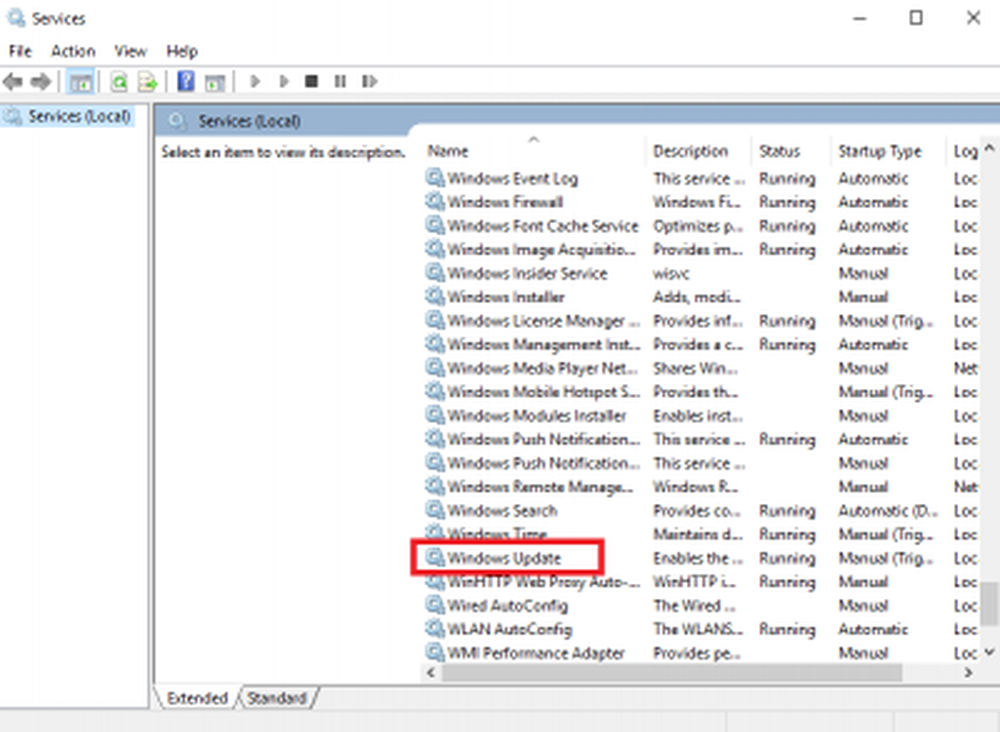
Se stai usando Windows 8.1 o Windows 7, aprire il "Pannello di controllo" e fare clic su "Windows Update" e quindi su "Modifica impostazioni".
Cambia l'impostazione a 'Controlla gli aggiornamenti, ma lasciami scegliere se scaricarli e installarli'.
Windows 10 gli utenti potrebbero aver bisogno di fare riferimento a questo post per disabilitare l'aggiornamento automatico di Windows.
Riavvia il sistema dopo aver completato la procedura sopra. La procedura sopra riportata imposta "Aggiornamento di Windows" sulla modalità Manuale. Quindi, non controllerà automaticamente gli aggiornamenti e solo quando lo ordinerai a. Questa è una soluzione finché non si è in grado di trovare la soluzione. Forse l'avvio in Clean Boot State ti aiuterà a risolvere ulteriormente il problema. Ricordati di controllare e aggiornare il tuo computer manualmente ogni settimana, nel caso tu scelga di seguire l'ultimo suggerimento.
Post sui processi che utilizzano risorse elevate:- Problemi di utilizzo elevato della CPU dell'host del provider WMI
- Elevato utilizzo della CPU mscorsvw.exe
- Wuauserv elevato utilizzo della CPU
- iTunes Elevato utilizzo della CPU
- OneDrive elevato problema di utilizzo della CPU
- Ntoskrnl.exe alta CPU e utilizzo del disco
- Desktop Window Manager dwm.exe consuma una CPU elevata
- Windows Driver Foundation che utilizza l'alta CPU
- Windows Shell Experience Host utilizza l'alta CPU.




